notepad++添加到右键菜单栏
我们在安装完notepad++文本编辑器之后,在一个文本文件上右键有时候并没有出现“使用notepad++编辑的选项”,我们可以通过简单地修改注册表文件来增加这样的功能
1、 首先打开注册表,windows + R运行,在运行窗口中输入 regedit,进入注册表编辑器
2、在左边的导航中找到路径:HKEY_CLASSES_ROOT\*\shell
3、 在shell上右键,新建项,命名为edit with notepad++
4、 在新建的项edit with notepad++上右键,然后新建一个项,命名为command,新建了command之后选中command项会发现右边有相应的值,双击默认进行修改
5、 双击默认后对其值进行修改,先写notepad++的路径,然后写上“%1”,点击确定,在任意文件上右键都会有edit with notepad++这个选项
参考自:
http://www.howtogeek.com/howto/windows-vista/add-open-with-notepad-to-the-context-menu-for-all-files/
posted on 2019-02-27 20:33 Ray(Mr.huang) 阅读(5174) 评论(0) 编辑 收藏 举报

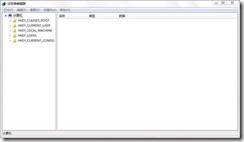
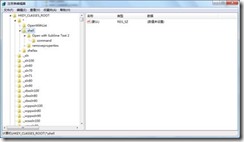

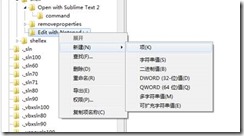

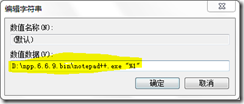
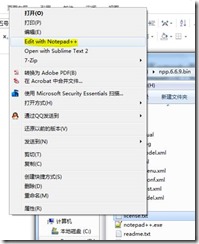



【推荐】国内首个AI IDE,深度理解中文开发场景,立即下载体验Trae
【推荐】编程新体验,更懂你的AI,立即体验豆包MarsCode编程助手
【推荐】抖音旗下AI助手豆包,你的智能百科全书,全免费不限次数
【推荐】轻量又高性能的 SSH 工具 IShell:AI 加持,快人一步
· .NET Core 中如何实现缓存的预热?
· 从 HTTP 原因短语缺失研究 HTTP/2 和 HTTP/3 的设计差异
· AI与.NET技术实操系列:向量存储与相似性搜索在 .NET 中的实现
· 基于Microsoft.Extensions.AI核心库实现RAG应用
· Linux系列:如何用heaptrack跟踪.NET程序的非托管内存泄露
· TypeScript + Deepseek 打造卜卦网站:技术与玄学的结合
· 阿里巴巴 QwQ-32B真的超越了 DeepSeek R-1吗?
· 【译】Visual Studio 中新的强大生产力特性
· 【设计模式】告别冗长if-else语句:使用策略模式优化代码结构
· 10年+ .NET Coder 心语 ── 封装的思维:从隐藏、稳定开始理解其本质意义